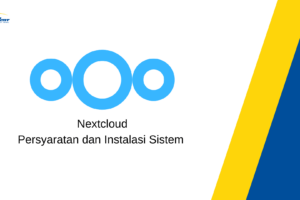Content libraries adalah objek container yang berisi VM templates, vApp templates dan berbagai macam tipe file lainnya, misalnya file ISO untuk installer. Berbeda dengan file ISO atau template yang disimpan di salah satu host dan hanya bisa digunakan oleh host yang bersangkutan, Content Libraries bisa diakses oleh semua host dalam vCenter.
Admin vSphere bisa menggunakan template pada content libraries untuk deployment VM dan vApp kedalam vSphere. Karena template dan file yang ditempatkan dalam content libraries bisa diakses oleh semua host pada vCenter, data yang disimpan bersifat konsisten, compliance, efisien dan bisa diset sebagai media otomatisasi deployment secara massal.
Setiap VM template, vApp template atau file lainnya dalam content libraries disebut sebagai library item. library item bisa dalam bentuk 1 file bisa juga multiple file. Sebagai contoh, VM dan vApp template bisa terdiri dari beberapa file. Saat kita mengupload file ovf template misalnya, sebenarnya kita mengupload semua file terkait template (.ovf, .vmdk, and .mf), tapi di vSphere web client content libraries, file tersebut ditampilkan sebagai 1 buah file .ovf.
Ada 2 jenis content libraries, yaitu local dan subscribe library.
LOCAL LIBRARY
Pada content libraries jenis lokal, kita membuat 1 atau lebih library dan mengisinya dengan file template maupun iso dan file lainnya. Sebagai contoh, jika kerap melakukan instalasi sistem Linux SUSE atau Ubuntu, saya bisa menempatkan file iso sistem tersebut di content library. Demikian halnya jika ada file template suatu sistem yang jadi basis pembuatan VM, saya bisa menempatkannya ke content library agar mudah diakses oleh semua member vCenter
Untuk membuat content libraries lokal, lakukan prosedur sebagai berikut :
- Buka vCenter web client
- Pilih menu Administration | Content Libraries
- Klik tanda plus (+) untuk membuat content library baru
- Kita bisa memilih pembuatan content library lokal dan memiliki opsi untuk mempublishnya untuk pihak eksternal. Karena hendak dipergunakan internal, pilihan publish externally tidak diaktifkan
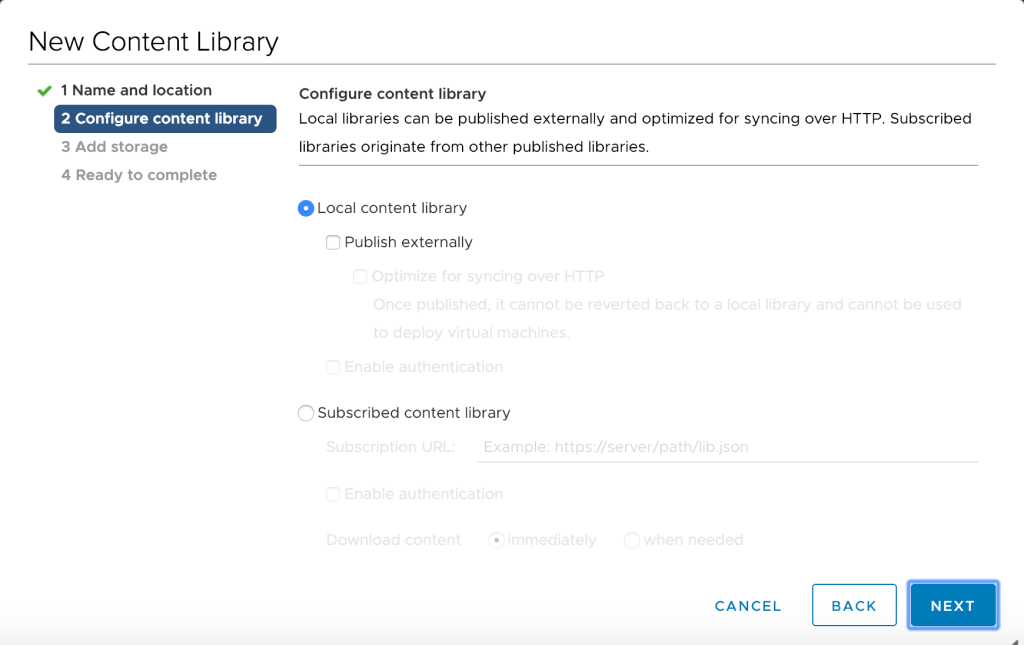
- Tahap selanjutnya adalah memilih storage sebagai lokasi untuk template atau file iso yang akan ditambahkan

Setelah content library dibuat, kita bisa menambahkan item kedalamnya. Klik content library yang dimaksud, kemudian pilih menu Action | Import Item
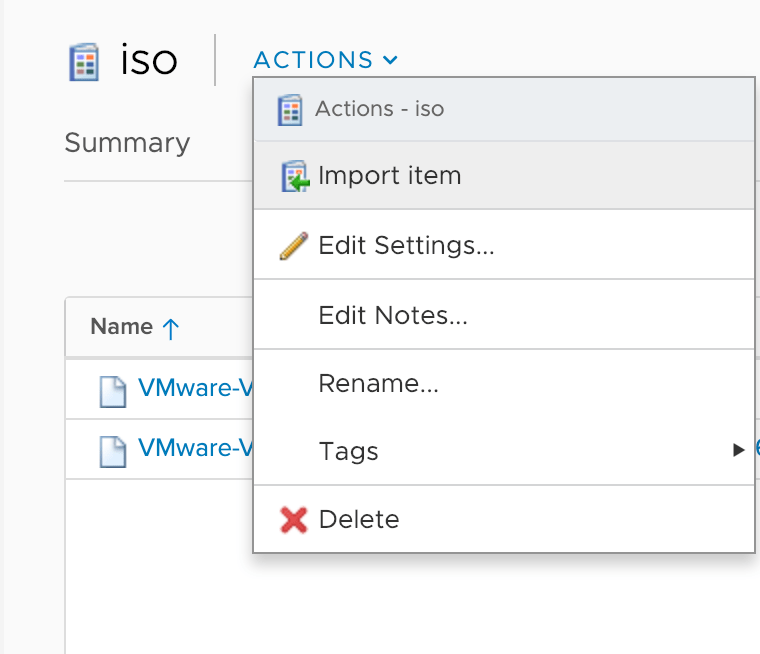
SUBSCRIBED LIBRARY
Content Libraries dengan tipe Subscribed Library adalah library yang dipublikasikan oleh suatu pihak dan bisa diakses dari sisi public. Kita bisa membuat subscribed library untuk diakses oleh pihak lain, bisa juga melakukan subscribe library pihak lain ke lokal vCenter
Sebagai contoh, jika ada seseorang yang sudah membuat basis template untuk nested ESXi, kita bisa subscribe ke library yang dipublikasikan dan tidak perlu membuatnya dari awal.
Untuk memastikan bahwa isi dari library selalu up to date, subscribed library akan otomatis melakukan sinkronisasi dalam interval aktu tertentu.
Contoh dibawah ini adalah proses subscribe content library William Lam yang berisi vSphere Nested Template yang bisa digunakan untuk melakukan simulasi vSphere diatas vSphere
- Buka vCenter Web Client
- Pilih menu Administration | Content Libraries
- Pilih tanda plus (+) untuk membuat content library baru, beri nama misalnya “William Lam”
- Masukkan url https://download3.vmware.com/software/vmw-tools/lib.json pada bagian Subscription URL
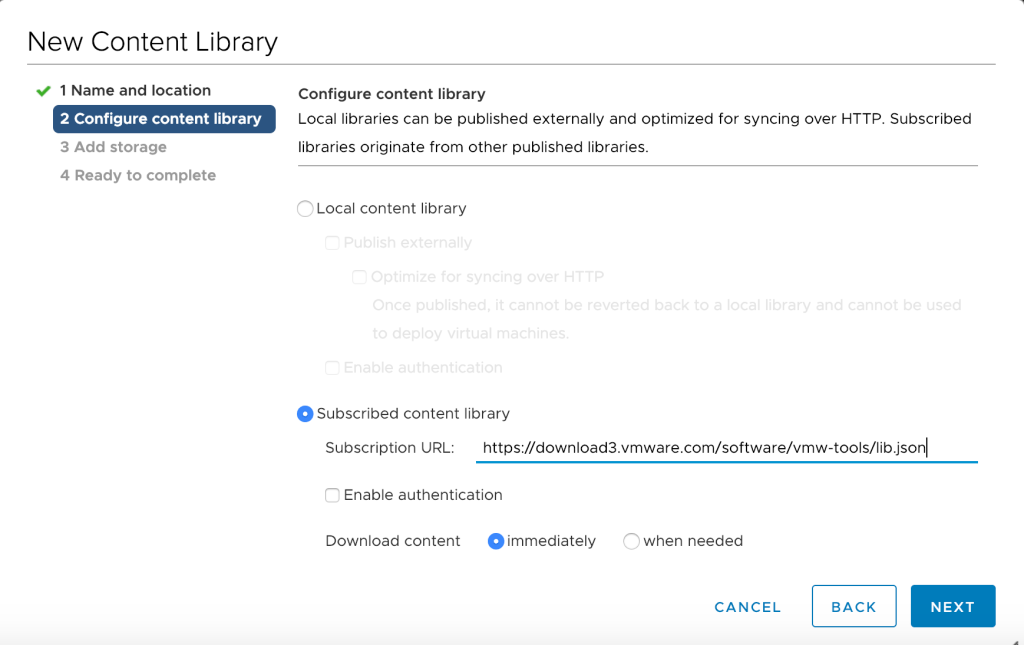
- Pilih storage untuk penempatan content library
- Klik Finish
Secara otomatis subscribed library akan melakukan proses sinkronisasi dan bisa dimonitor statusnya pada Recent Task. Jika belum otomatis sinkronisasi, klik kanan pada subscribed library yang dibuat kemudian klik menu Synchronize
Karena ukurannya cukup besar (total ada 6 template berukuran 500 MB, total 3 GB), proses sinkronisasi akan butuh waktu beberapa lama. Setelah selesai proses sinkronisasinya, list file yang disinkronisasikan akan muncul pada tab Templates
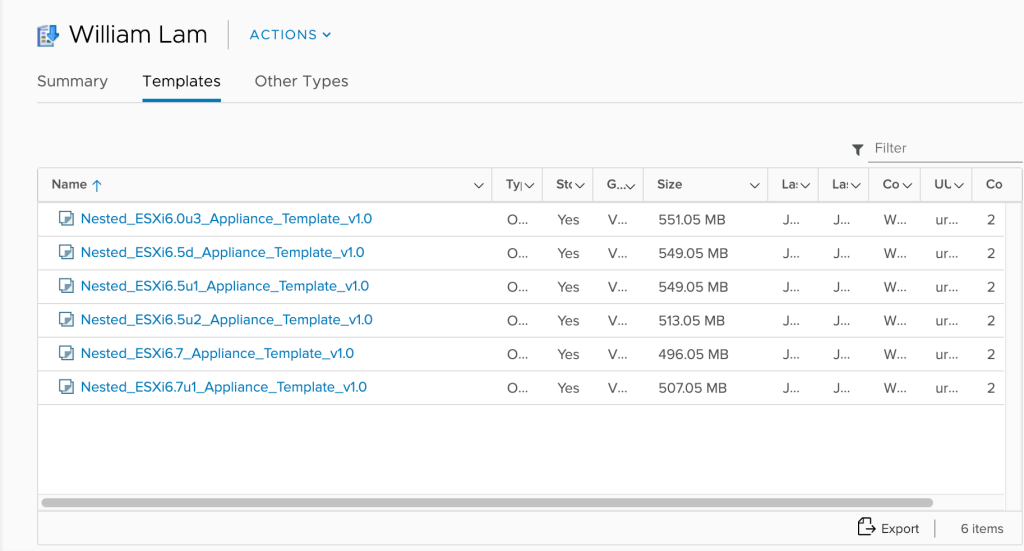
Content libraries ini merupakan salah satu feature vSphere 6.x dan sangat membantu proses pengelolaan sistem sehingga lebih tertata dan mudah dideploy.